Azure Front Door Premium'u Özel Bağlantı ile bir App Service (Web App) kaynağına bağlama
Bu makale, Azure Front Door Premium'u Azure Özel Bağlantı kullanarak App Service'inize (Web App) özel olarak bağlanacak şekilde yapılandırma konusunda size yol gösterir.
Önkoşullar
- Etkin bir Azure aboneliği. Ücretsiz bir hesap oluşturun.
Not
Özel uç noktalar, app service planınızın belirli gereksinimleri karşılamasını gerektirir. Daha fazla bilgi için bkz . Azure Web App için Özel Uç Noktaları Kullanma. Bu özellik App Service Yuvalarında desteklenmez.
Azure'da oturum açma
Azure Portal’ında oturum açın.
Azure Front Door Premium'da App Service'e (Web App) Özel Bağlantı etkinleştirme
Bu bölümde, Özel Bağlantı hizmetini Azure Front Door'un özel ağındaki özel bir uç noktaya eşleyebilirsiniz.
Azure Front Door Premium profilinizde Ayarlar'a gidin ve Kaynak grupları'nı seçin.
Özel Bağlantı etkinleştirmek istediğiniz App Service (Web App) kaynağını içeren kaynak grubunu seçin.
Yeni bir App Service (Web App) kaynağı eklemek için + Kaynak ekle'yi seçin veya listeden mevcut bir kaynak seçin.
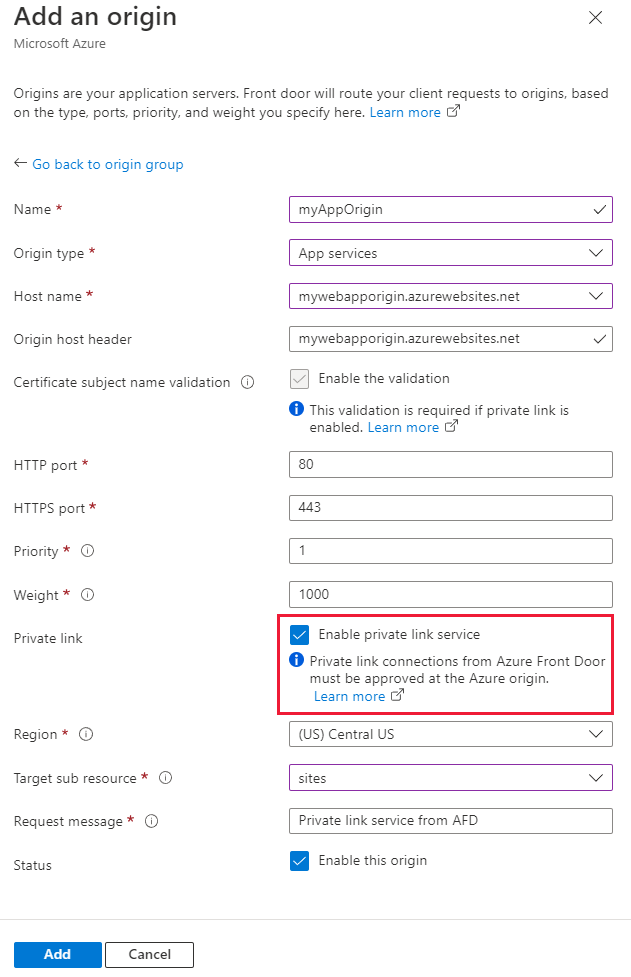
App Service (Web App) kaynağının ayarlarını yapılandırmak için aşağıdaki tabloyu kullanın:
Ayar Değer Veri Akışı Adı Bu App Service (Web App) kaynağını tanımlamak için bir ad girin. Kaynak Türü Uygulama hizmetleri Konak adı Çıkış noktası olarak istediğiniz açılan listeden konağı seçin. Kaynak ana bilgisayar başlığı Kaynağın ana bilgisayar üst bilgisini özelleştirin veya varsayılan olarak bırakın. HTTP bağlantı noktası 80 (varsayılan) HTTPS bağlantı noktası 443 (varsayılan) Öncelik Birincil, ikincil ve yedekleme amacıyla çıkış noktalarına farklı öncelikler atayın. Weight 1000 (varsayılan). Trafiği farklı çıkış noktaları arasında dağıtmak için ağırlıkları kullanın. Bölge Kaynağınızla eşleşen veya kaynağınıza en yakın bölgeyi seçin. Hedef alt kaynak Seçili kaynak için alt kaynak türü olarak siteyi seçin. İstek iletisi Özel Uç Nokta onaylarken görüntülenecek özel bir ileti girin. Yapılandırmanızı kaydetmek için Ekle'yi ve ardından kaynak grubu ayarlarını kaydetmek için Güncelleştir'i seçin.
App Service'ten (Web App) Azure Front Door Premium özel uç nokta bağlantısını onaylama
Önceki bölümde Özel Bağlantı ile yapılandırdığınız App Service'e (Web App) gidin. Ayarlar'ın altında Ağ İletişimi’ni seçin.
Ağ bölümünde Özel uç nokta bağlantılarınızı yapılandırma'yı seçin.
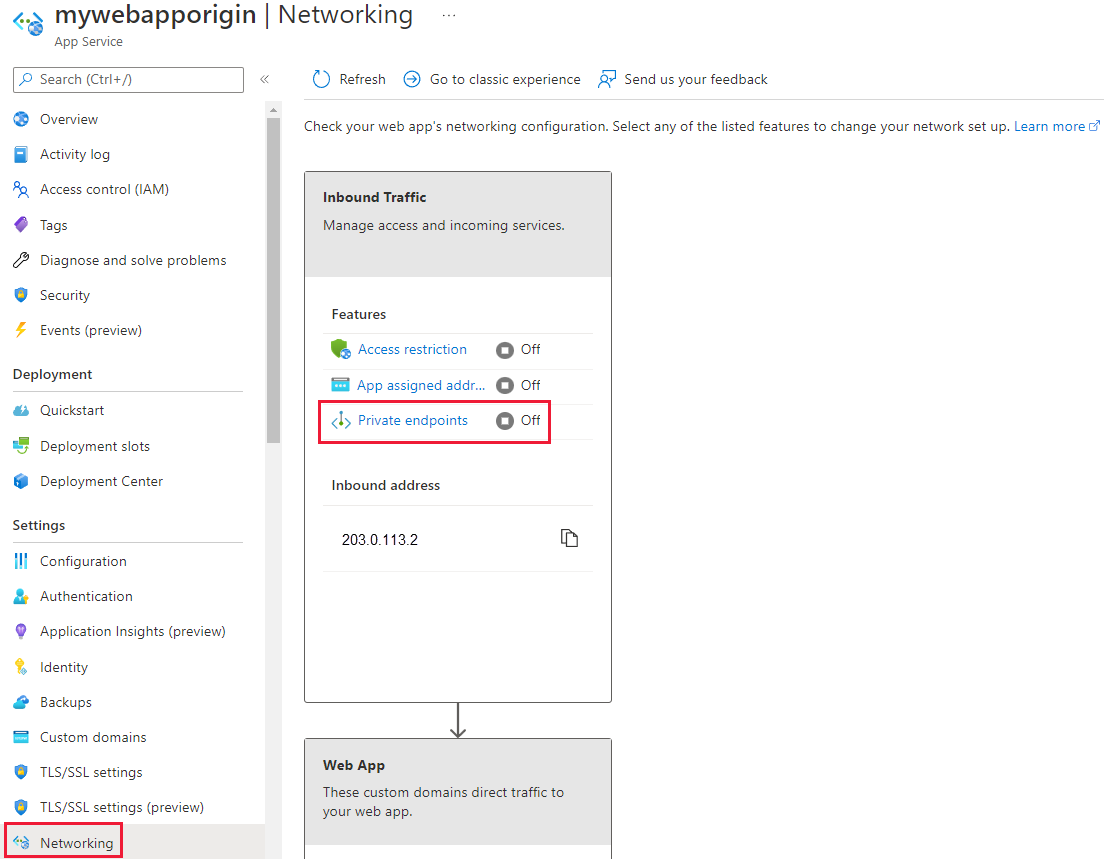
Azure Front Door Premium'dan bekleyen özel uç nokta isteğini bulun ve Onayla'yı seçin.
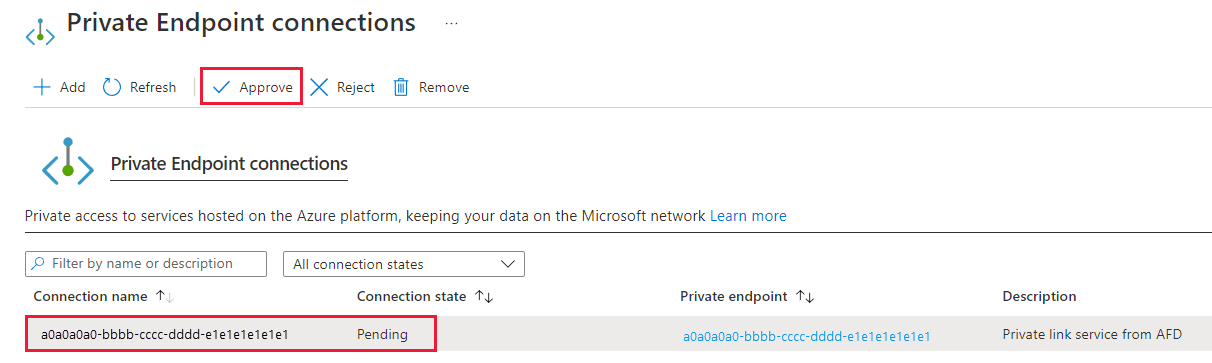
Onaydan sonra bağlantı durumu güncelleştirilir. Bağlantının tam olarak kurulması birkaç dakika sürebilir. Oluşturulduktan sonra web uygulamanıza Azure Front Door Premium üzerinden erişebilirsiniz. Özel uç nokta etkinleştirildikten sonra genel İnternet'ten web uygulamasına doğrudan erişim devre dışı bırakılır.
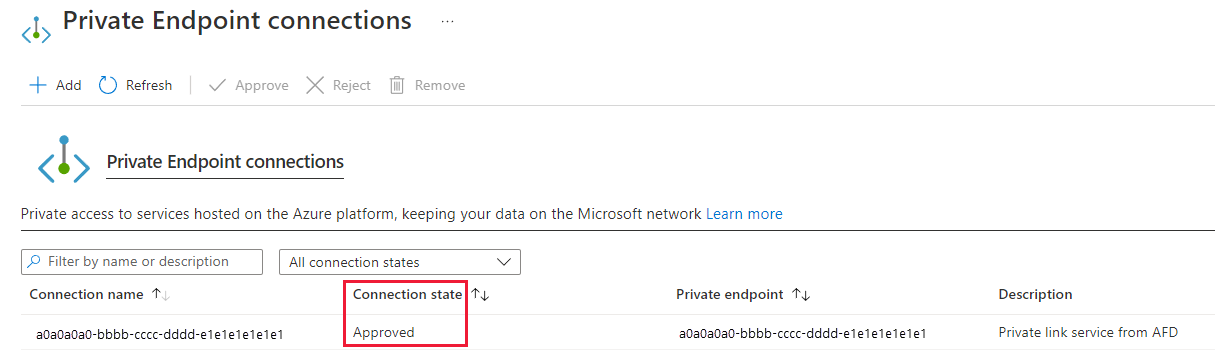
Sonraki adımlar
App service ile Özel Bağlantı hizmeti hakkında bilgi edinin.